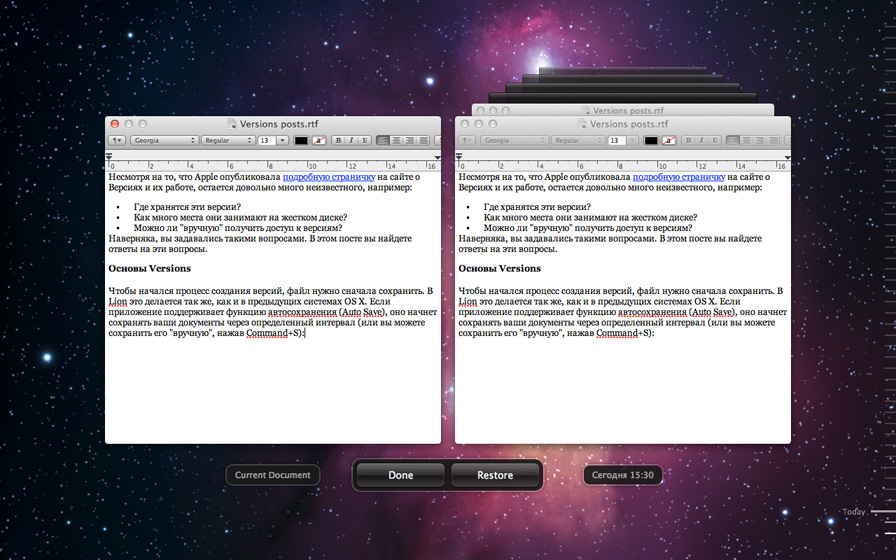Versions: все, что вы хотели знать о версиях
Несмотря на то, что Apple опубликовала подробную страничку на сайте о Versions и их работе, остается довольно много неизвестного, например:
- Где хранятся эти версии?
- Как много места они занимают на жестком диске?
- Можно ли «вручную» получить доступ к версиям?
Наверняка, вы задавались такими вопросами. В этом посте вы найдете ответы на эти вопросы.
Основы Versions
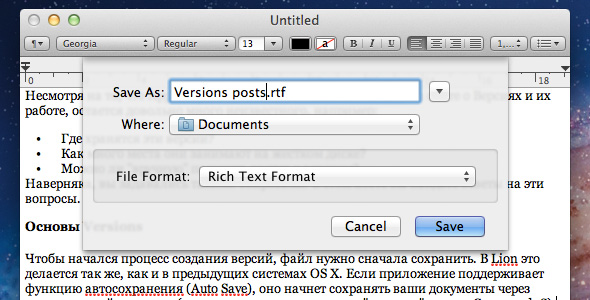
Чтобы начался процесс создания версий, файл нужно сначала сохранить. В Lion это делается так же, как и в предыдущих системах OS X. Если приложение поддерживает функцию автосохранения (Auto Save), оно начнет сохранять ваши документы через определенный интервал (или вы можете сохранить его «вручную», нажав ⌘-S):
Автосохранение — автосохранение в составе OS X Lion обеспечивает сохранение данных во время перерывов в работе, а при непрерывной работе сохранение выполняется через 5 минут. Эта функция сохраняет все изменения в фоновом режиме, поэтому вам не нужно приостанавливать работу, вспоминая о необходимости сохранения, или отвлекаться на индикаторы выполнения.
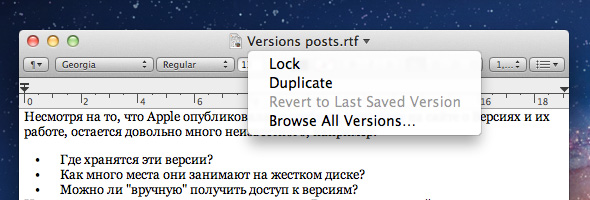
Чтобы получить доступ к функциям Versions, нажмите на маленький треугольник, который появляется справа после заголовка окна при наведении на него курсора. Это меню позволяет заблокировать (Lock), дублировать (Dublicate) и просмотреть все версии (Browse All Versions).
Настоящая магия случается, когда вы кликните по Browse All Versions. Это запустит окно с «Time Machine»-подобным интерфейсом. Это окно позволяет выбрать самую последнюю версию документа (она располагается на левой половинке экрана) или одну из предыдущих версий документа (на правой половинке экрана). И так же, как в Time Machine, вы можете перемещаться между версиями этого документа и восстановить его, выбрав необходимую версию и нажав Восстановить (Restore).
Если вы хотите восстановить только часть документа, то вы можете просто скопировать что-то из прошлой версии и вставить это в текущую.
Versions vs. Auto Save
Кому-то может показаться, что это одни и те же функции, но на самом деле они делают разные вещи. Versions позволяют вам легко найти и заменить документ предыдущей версии, над которым вы, например, работаете в текстовом редакторе, а Auto Save позволяет автоматически сохранять документ в фоновом режиме, когда вы закрываете приложение, вносите изменения или просто решили отдохнуть от набора текста.
Версии — компонент «Версии» автоматически записывает историю документа по мере создания и внесения в него изменений. OS X Lion автоматически создает новую версию документа каждый раз, когда вы его открываете, и каждый час, когда вы работаете над ним. Вы также можете создавать мгновенные копии документа в любой момент.
Эти две функции работают вместе, что создает впечатление единственности и «сглаженной» работы автосохранения и загрузки предыдущих версий файла.
Где хранятся версии и как много места они занимают
Вопреки тому, как могло показаться поначалу, в действительности версии файла не сохраняются в самом файле. Но где же тогда случается волшебство? В скрытом каталоге, конечно.
Оказывается, в корне вашего жесткого диска Mac Apple создала скрытый каталог, в котором хранятся все версии файлов. Давайте посмотрим что там внутри!
Чтобы сделать это, нужно открыть Terminal (/Applications/Utilities) и затем написать следующие команды (после каждой строки нужно нажать Enter). Будьте внимательны! Все делаете на свой страх и риск.
defaults write com.apple.Finder AppleShowAllFiles TRUE
killall Finder
sudo chmod -R 115 /.DocumentRevisions-V100
(введите свой пароль и нажмите enter)
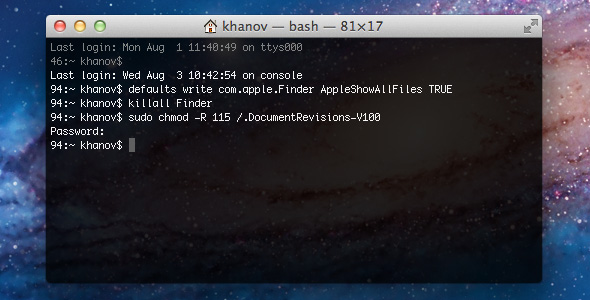
Эти команды Терминала включат поддержку скрытых файлов и каталогов в Finder, перезапустят Finder и изменят права доступа к .DocumentRevisions-V100, что позволит нам потом просмотреть папку в Finder.
Далее откройте Finder и нажмите ⌘-Shift-G. Введите следующую строку:
/.DocumentRevisions-V100/
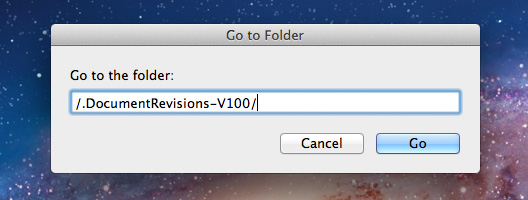
Это откроет напрямую папку .DocumentRevisions-V100, которую Apple использует для хранения версий файлов. Затем кликните на папку PerUID и еще одну нумерованную подпапку, в которой и хранятся каталоги с версиями.
Файлы будут рандомные, названия имеют уникальный вид, но дата и время будут соответствовать времени сохранения файла.
Заметьте, что Versions сохраняет совершенно новую версию файла каждый раз, а не только изменения, которые были сделаны в файле за тот промежуток времени, пока вы его редактировали. Хотя на сайте Apple по-русски написано обратное:
OS X Lion сохраняет только ту информацию, которая была изменена, экономя место на жестком диске.
Может быть, я чего-то не понимаю?
С другой стороны, если сохранять каждый раз новую копию, а не только изменения, то это может «смягчить» проблемы в случае, если исходный файл будет поврежден.
После того, как вы все посмотрели в каталоге .DocumentVersions-V100 folder, вам, очевидно, захочется «вернуть все как было». Для этого откройте терминал и введите следующие строки:
defaults write com.apple.Finder AppleShowAllFiles FALSE
killall Finder
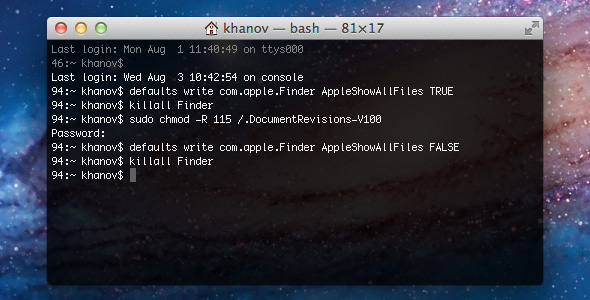
Перемещение и удаление файла
Перемещение файла, у которого уже есть версии, никак не повлияет на сами версии, которые находятся в каталоге .DocumentVersions-V100. Однако когда вы удаляете файл, Lion автоматически удалит и версии, чтобы освободить место на жестком диске вашего Mac.
Как много версий можно сохранить?
Если позволяет дисковое пространство, Lion может сохранять неограниченное количество версий файлов. Во время работы над исходной статьей было создано более 110 версий. Все они доступны через интерфейс Versions. Естественно, чем больше версий создается, тем больше используется дисковое пространство. Все эти 110 версий файла, написанного в Pages, заняло 10.3 Мб.
Versions должны быть встроены в приложения
Как вы могли заметить, еще не все приложения поддерживают создание версий. Versions и Auto Save — два инструмента, которые встроены в систему, но для того, чтобы приложение могло ими воспользоваться, разработчики должны написать свой код для работы с этими функциями.
Если вы разработчик и хотели бы воспользоваться преимуществами новой операционной системы, посетите эту страницу с документацией на Apple Developer Center (аккаунт разработчика обязателен). Там достаточно необходимой информации, также есть примеры кода, демонстрирующие работу Versions.
via Mac|Life